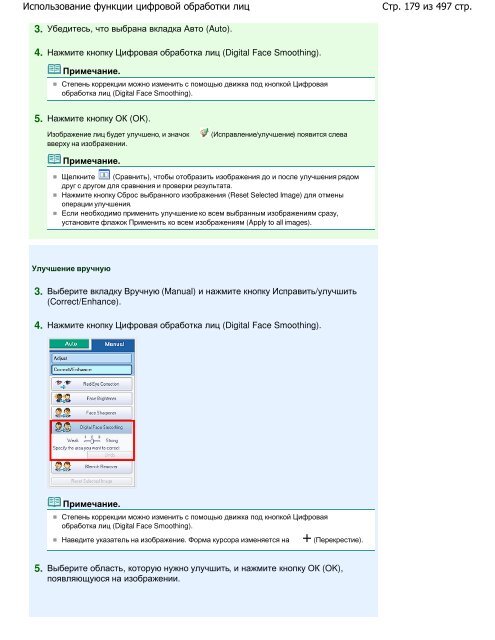Инструкции - Canon Europe
Инструкции - Canon Europe
Инструкции - Canon Europe
You also want an ePaper? Increase the reach of your titles
YUMPU automatically turns print PDFs into web optimized ePapers that Google loves.
Использование функции цифровой обработки лиц<br />
3. Убедитесь, что выбрана вкладка Авто (Auto).<br />
4. Нажмите кнопку Цифровая обработка лиц (Digital Face Smoothing).<br />
Примечание.<br />
Степень коррекции можно изменить с помощью движка под кнопкой Цифровая<br />
обработка лиц (Digital Face Smoothing).<br />
5. Нажмите кнопку ОК (OK).<br />
Изображение лиц будет улучшено, и значок (Исправление/улучшение) появится слева<br />
вверху на изображении.<br />
Примечание.<br />
Щелкните (Сравнить), чтобы отобразить изображения до и после улучшения рядом<br />
друг с другом для сравнения и проверки результата.<br />
Нажмите кнопку Сброс выбранного изображения (Reset Selected Image) для отмены<br />
операции улучшения.<br />
Если необходимо применить улучшение ко всем выбранным изображениям сразу,<br />
установите флажок Применить ко всем изображениям (Apply to all images).<br />
Улучшение вручную<br />
3. Выберите вкладку Вручную (Manual) и нажмите кнопку Исправить/улучшить<br />
(Correct/Enhance).<br />
4. Нажмите кнопку Цифровая обработка лиц (Digital Face Smoothing).<br />
Примечание.<br />
Степень коррекции можно изменить с помощью движка под кнопкой Цифровая<br />
обработка лиц (Digital Face Smoothing).<br />
Наведите указатель на изображение. Форма курсора изменяется на (Перекрестие).<br />
5. Выберите область, которую нужно улучшить, и нажмите кнопку ОК (OK),<br />
появляющуюся на изображении.<br />
Стр. 179 из 497 стр.